为啥台式机插上耳机没有声音啊 台式机无声音修复步骤
更新时间:2024-01-09 18:02:08作者:xtyang
随着科技的不断发展和人们对音频体验的不断追求,耳机已经成为我们日常生活中不可或缺的一部分,有时我们在使用台式机时却发现插上耳机后却无法听到声音,这无疑让人感到困惑和不满。那么为什么台式机插上耳机没有声音呢?有没有什么解决方法呢?本文将为大家介绍台式机无声音的修复步骤,帮助大家解决这一问题。
方法如下:
1.首先检测声卡驱动是否正常。按下win+r打开运行窗口,输入devmgmt.msc回车打开设备管理器窗口,如下图所示:
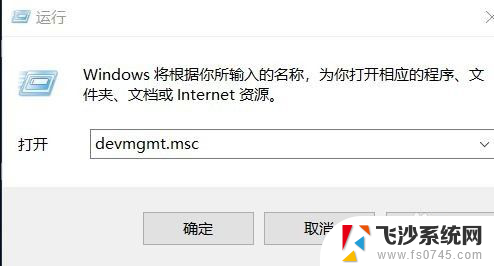
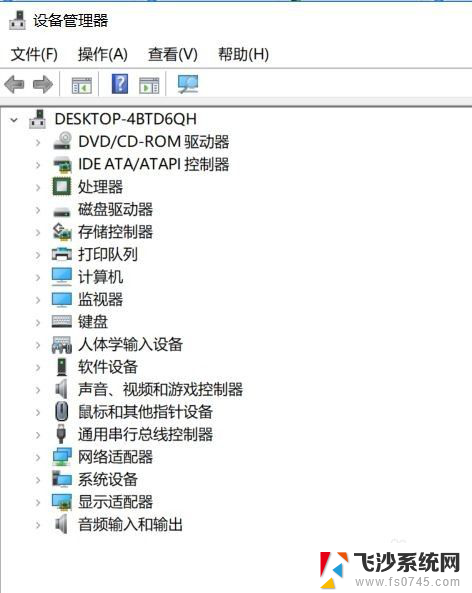
2.点声音、视频和游戏控制器左边的小三角,展开查看声音驱动是否正常。如下图所示:
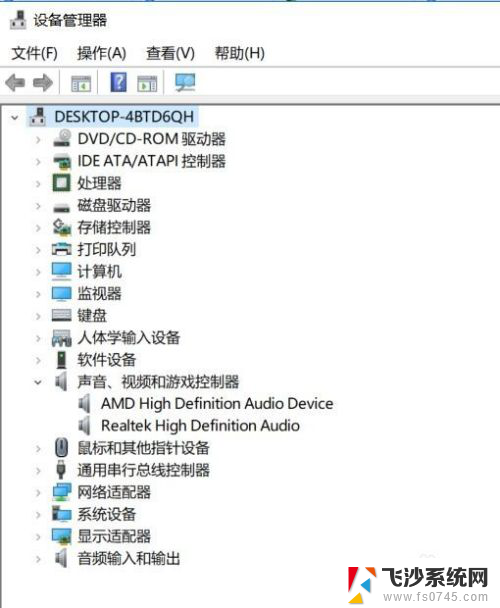
3.其次检测声音服务是否正常。按下win+r打开运行窗口,输入services.msc回车打开服务窗口,检测Windows Audio Endpoint Builder,Windows Audio是否正常运行,如下图所示:
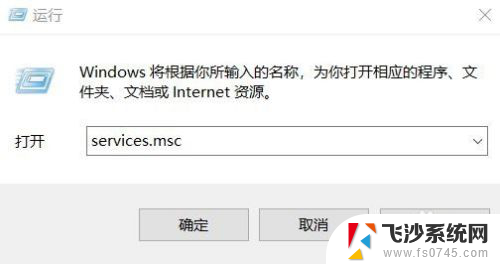
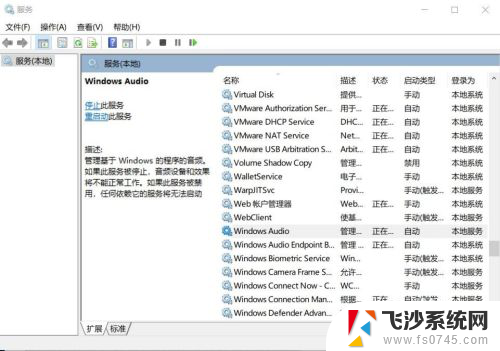
4.最后检测声卡设置。开始-》控制面板-》realtek高清晰音频管理,打开realtek高清晰音频管理窗口,如下图所示:
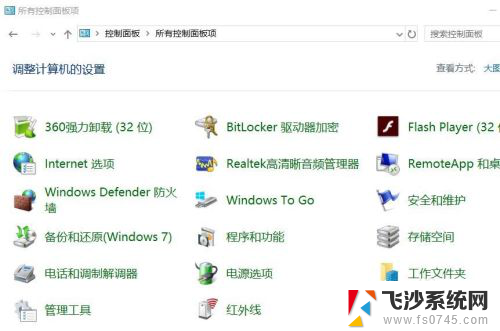

5.点右上角的齿轮,然后点选项,在选项窗口,勾选禁用前面板检测,如下图所示:
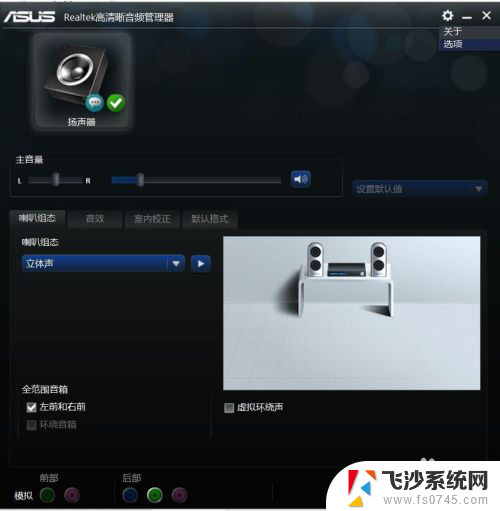
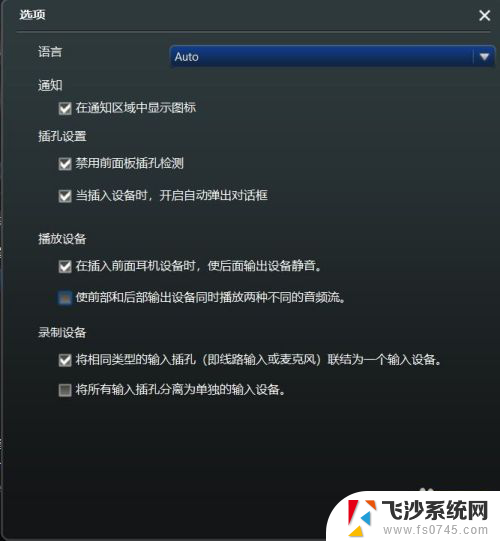
6.经过上述步骤就可以解决电脑无声的问题。
以上就是为什么台式机插上耳机没有声音的全部内容,如果您不了解,请按照以上方法操作,希望对大家有所帮助。
为啥台式机插上耳机没有声音啊 台式机无声音修复步骤相关教程
-
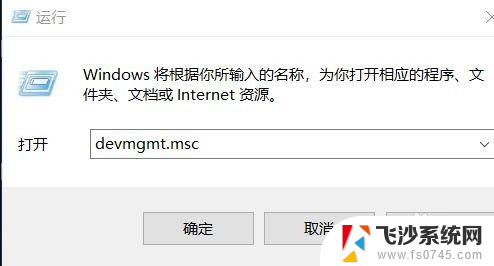 主机箱插耳机没声音 怎么修复台式机没有声音的问题
主机箱插耳机没声音 怎么修复台式机没有声音的问题2023-12-15
-
 台式电脑插耳机没有声音怎么回事 台式电脑耳机插入后没有声音怎么办
台式电脑插耳机没有声音怎么回事 台式电脑耳机插入后没有声音怎么办2024-03-07
-
 台式电脑接上耳机线没声音 台式电脑插入耳机没有声音怎么处理
台式电脑接上耳机线没声音 台式电脑插入耳机没有声音怎么处理2024-04-20
-
 电脑主机上插耳机为什么听不到声音 插入耳机后台式电脑没有声音怎么办
电脑主机上插耳机为什么听不到声音 插入耳机后台式电脑没有声音怎么办2023-09-25
- 台式电脑怎么让耳机有声音 台式电脑耳机插入后没有声音
- 台式电脑前面的耳机接口没有声音 耳机插在电脑前面没有声音怎么办
- 耳机单个没声 台式机没有声音怎么解决
- 台式电脑插耳机不响 耳机插入台式电脑没有声音怎么处理
- 手机插耳机没有声音怎么办 手机耳机插上后无声音
- 为啥耳机插电脑上没声音 电脑插上耳机无声音解决方法
- 苹果13pro截屏有几种方法 iPhone13 Pro截屏操作步骤
- 华为无线耳机怎么连接手机蓝牙 华为无线蓝牙耳机手机连接方法
- 电脑如何硬盘分区合并 电脑硬盘分区合并注意事项
- 连接网络但是无法上网咋回事 电脑显示网络连接成功但无法上网
- 苹果笔记本装windows后如何切换 苹果笔记本装了双系统怎么切换到Windows
- 电脑输入法找不到 电脑输入法图标不见了如何处理
电脑教程推荐
- 1 如何屏蔽edge浏览器 Windows 10 如何禁用Microsoft Edge
- 2 如何调整微信声音大小 怎样调节微信提示音大小
- 3 怎样让笔记本风扇声音变小 如何减少笔记本风扇的噪音
- 4 word中的箭头符号怎么打 在Word中怎么输入箭头图标
- 5 笔记本电脑调节亮度不起作用了怎么回事? 笔记本电脑键盘亮度调节键失灵
- 6 笔记本关掉触摸板快捷键 笔记本触摸板关闭方法
- 7 word文档选项打勾方框怎么添加 Word中怎样插入一个可勾选的方框
- 8 宽带已经连接上但是无法上网 电脑显示网络连接成功但无法上网怎么解决
- 9 iphone怎么用数据线传输文件到电脑 iPhone 数据线 如何传输文件
- 10 电脑蓝屏0*000000f4 电脑蓝屏代码0X000000f4解决方法